
- •Глава 1 Устройство и работа bios 16
- •Глава 3 Программа bios Setup 21
- •Глава 4 Обновление bios 36
- •Глава 5 Использование bios 48
- •Глава 6 Разгон компьютера 58
- •Глава 7 85
- •Глава 8 98
- •Глава 9 Настройка чипсета и компонентов системной платы 111
- •Глава 10 Управление ресурсами, электропитанием и охлаждением 133
- •Глава 1 Устройство и работа bios 16
- •Глава 3 Программа bios Setup 21
- •Глава 4 Обновление bios 36
- •Глава 5 Использование bios 48
- •Глава 6 Разгон компьютера 58
- •Глава 7 85
- •Глава 8 98
- •Глава 9 Настройка чипсета и компонентов системной платы 111
- •Глава 10 Управление ресурсами, электропитанием и охлаждением 133
- •Глава 1 Устройство и работа bios Назначение и функции bios
- •1040&76Kb ok Результат тестирования оперативной памяти
- •Результаты определения дисковых накопителей
- •Глава 3 Программа bios Setup
- •Интерфейс bios Setup и приемы работы с параметрами
- •Примеры редактирования параметров bios Setup
- •Попробуйте загрузиться с компакт-диска, после чего верните прежнее значение параметра 1st Boot Device. Советы по безопасной работе с bios Setup
- •Основные разделы bios Setup
- •Глава 4 Обновление bios
- •7. Для того чтобы сохранить старую прошивку, введите ее имя (например, OldBios.Bin) в поле Save Current bios as и снова нажмите Enter (рис. 4.6).
- •Дальнейшие действия будут выполняться без участия пользователя, а после успешной перепрошивки появится сообщение Flashing Complete. Press f1 to Continue.
- •Обновление bios системных плат asus
- •Обновление bios системных плат Gigabyte
- •Восстановление поврежденной bios
- •Восстановление с помощью Boot Block
- •Глава 5 Использование bios для диагностики и ремонта компьютера
- •Звуковые сигналы bios и приемы устранения неполадок
- •Отключите питание, откройте системный блок и извлеките батарейку из гнезда (если она припаяна к системной плате, этот способ не подойдет).
- •Через 10-20 минут вставьте батарейку обратно и запустите компьютер.
- •Глава 6 Разгон компьютера
- •Параметры автоматического разгона
- •Дополнительные напряжения процессора
- •Регулировка напряжения питания чипсета
- •10. После того как процессор разогнан и подобраны оптимальные параметры шины памяти, следует все-
- •Разблокирование ядер в процессорах Phenom ll/Athlon II
- •Глава 7 Стандартные и расширенные настройки bios Общие системные параметры
- •Расширенные настройки bios
- •Процессор и кэш-память
- •Информационные параметры процессора
- •Глава 8 Параметры загрузки компьютера и управление паролями
- •Защита информации с помощью трм
- •Глава 9 Настройка чипсета и компонентов системной платы
- •Глава 1 Устройство и работа bios 16
- •Глава 3 Программа bios Setup 21
- •Глава 4 Обновление bios 36
- •Глава 5 Использование bios 48
- •Глава 6 Разгон компьютера 58
- •Глава 7 85
- •Глава 8 98
- •Глава 9 Настройка чипсета и компонентов системной платы 111
- •Глава 10 Управление ресурсами, электропитанием и охлаждением 133
- •Другие настройки чипсета нрет Support
- •Контроллер ide
- •Контроллеры Serial ata и raid
- •Шина usb
- •Параллельные и последовательные порты
- •Глава 10 Управление ресурсами, электропитанием и охлаждением Распределение ресурсов
- •Глава 1 Устройство и работа bios 16
- •Глава 3 Программа bios Setup 21
- •Глава 4 Обновление bios 36
- •Глава 5 Использование bios 48
- •Глава 6 Разгон компьютера 58
- •Глава 7 85
- •Глава 8 98
- •Глава 9 Настройка чипсета и компонентов системной платы 111
- •Глава 10 Управление ресурсами, электропитанием и охлаждением 133
- •Настройка пробуждения системы от отдельных устройств
- •Регулировка скорости вращения вентиляторов
Глава 4 Обновление bios
Практически на всех современных платах код BIOS записывается в микросхему flash-памяти, что позволяет просто выполнять обновления версии BIOS, или, другими словами, ее перепрошивку. О том, когда и зачем нужно обновлять BIOS и как правильно это сделать, вы узнаете из этой главы.
Причины для обновления BIOS
Обновление BIOS - операция ответственная, и выполнять ее нужно только в тех случаях, когда это действительно необходимо. Вот несколько веских причин.
На системную плату нужно установить новый процессор, поддержка которого появилась в обновленной версии BIOS.
К системной плате нужно подключить жесткий диск большего размера, чем позволяет версия BIOS.
Нужно активизировать дополнительные возможности чипсета, которые не были задействованы в исходной версии BIOS.
В коде BIOS есть ошибки, влияющие на скорость и стабильность работы системы. Просмотрев описания доступных обновлений BIOS для вашей платы на сайте производителя, вы можете узнать, какие именно изменения в код BIOS вносит каждая версия. Помните, что последняя доступная версия также включает все изменения, внесенные в предыдущих версиях.
ВНИМАНИЕ
На скорость и стабильность работы системы влияет множество различных факторов, поэтому перед обновлением нужно проверить текущие настройки BIOS, параметры работы оборудования, корректность драйверов,
настройки операционной системы и прикладных программ.
Если веских причин для обновления BIOS нет, от этой операции лучше отказаться. Ведь потом вам придется заново проверять и при необходимости редактировать параметры BIOS, а в некоторых случаях - перенастраивать операционную систему или даже переустанавливать ее.
Выбор способа обновления BIOS
Для большинства современных системных плат существует несколько способов обновления BIOS, и вы можете выбрать для себя наиболее подходящий.
Обновление из MS-DOS. Классический способ обновления, который успешно используется на протяжении многих лет. Для его реализации нужно создать загрузочную дискету MS-DOS, записать на нее файл с прошивкой и программу-прошивальщик, загрузить систему с этой дискеты и затем запустить процедуру обновления. Дискеты являются уже устаревшими носителями, однако для тех же целей можно создать загрузочный flash-диск или CD/DVD.
Обновление из BIOS. Во многих популярных системных платах имеется возможность запуска процедуры обновления непосредственно из BIOS Setup. Файл с прошивкой в этом случае должен находиться на дискете, flash-диске или другом носителе, который поддерживается программой. Далее мы рассмотрим подобные утилиты обновления из BIOS для плат ASUS и Gigabyte.
Обновление из Windows. Ведущие производители системных плат могут предлагать утилиты для обновления BIOS своих системных плат из Windows. Преимуществами данного способа является дружественный интерфейс программ обновления - большинство из них умеют также автоматически загружать новую версию BIOS с сайта производителя. Однако следует учесть, что риск возникновения ошибок при этом несколько выше и использовать данный способ рекомендуется, когда вы по тем или иным причинам не можете выполнить обновление из MS-DOS или BIOS.
Далее мы рассмотрим перечисленные способы обновления более подробно.
Поиск новой версии BIOS
Первая задача, которую нужно решить при обновлении BIOS, - найти файл с новой прошивкой. Эта задача значительно упрощается, если у вас установлена специальная утилита для обновления BIOS с прилагаемого к материнской плате диска. Современные версии утилит от производителей плат позволяют автоматически найти и загрузить новую прошивку для вашей модели платы, а также выполнить обновление BIOS.
При невозможности воспользоваться утилитами от производителя платы вам нужно самостоятельно найти новую версию прошивки в Интернете. Для этого требуется знать название производителя и модель платы. При наличии инструкции к плате все необходимые сведения можно узнать из нее. Если инструкции нет, для определения производителя и модели лучше всего использовать одну из специальных диагностических утилит.
□ EVEREST (www.lavalys.com). После установки и запуска программы откройте раздел Компьютер ► Суммарная информация, где собраны основные сведения о процессоре, системной плате и чипсете. В программе EVEREST вы сможете также найти прямые ссылки на сайты производителей обнаруженного оборудования (рис. 4.1). А в разделе Системная плата ► BIOS можно увидеть номер версии BIOS и ее дату.
□ SiSoftware Sandra (www.sisoftware.co.uk). Эта программа по функциональности аналогична EVEREST. Для просмотра информации об оборудовании используйте модуль Информация о системе на вкладке Оборудование.
Узнать модель платы также можно, просто ее осмотрев. Откройте крышку системного блока и найдите маркировку модели, которая может быть нанесена прямо на плату или на приклеенную этикетку (рис. 4.2).
После определения модели платы нужно отправиться на сайт ее производителя. Его адрес можно узнать из инструкции, программы EVEREST или же воспользовавшись поисковыми серверами, например www.google.ru или www.yandex.ru.
Прошивку для вашей модели следует искать на странице загрузки файлов (Download), которая иногда может размещаться в разделе технической поддержки (Support).
Найдите вашу модель платы и перейдите на страницу со списком драйверов и обновлений BIOS. Для обновления скачивайте последнюю версию BIOS, кроме того, можно загрузить рекомендованную производителем программу для прошивки (если ее нет в архиве с самой прошивкой) и посмотреть инструкции по обновлению.
Рис.
4.1.
В программе EVEREST
есть
прямые ссылки на сайты производителей
Рис.
4.2.
Название производителя и модель платы
нанесены между слотами PCI
ВНИМАНИЕ
Для обновления нужно найти файл с кодом BIOS, который предназначен точно для вашей модели системной платы. Использование версии BIOS от другой, пусть даже очень похожей, модели может привести к неработоспособности системной платы.
Подготовка к обновлению
Независимо от выбранного способа обновления, перед этой процедурой нужно позаботиться о том, чтобы ваша система была максимально стабильной.
Вот несколько важных рекомендаций.
В первую очередь нужно обеспечить надежное электропитание, лучше всего использовать источник бесперебойного питания (UPS).
Постарайтесь исключить возможность случайных нажатий клавиш клавиатуры и кнопок системного блока, а также предусмотреть другие неожиданности.
Если вы работаете с дискетами, заранее проверьте их качество. Сбои могут доставить вам немало неприятностей.
Обеспечьте стабильность работы системы с помощью настроек BIOS. Разгон процессора, памяти и других компонентов при обновлении недопустим. Лучше всего установите для всех параметров BIOS значения по умолчанию.
Перед обновлением из Windows закройте все лишние программы или перезагрузите операционную систему.
Создание загрузочных дисков
Для обновления BIOS в среде MS-DOS нужно иметь загрузочную дискету или другой носитель с операционной системой MS-DOS. Чтобы создать загрузочную дискету MS-DOS в Windows XP/Vista/7, выполните несколько действий.
Вставьте чистую дискету в дисковод.
Откройте окно Мой компьютер, щелкните правой кнопкой мыши на значке диска А: и выберите команду Форматировать.
В появившемся окне установите флажок Создание загрузочного диска MS-DOS (рис. 4.3), нажмите кнопку Начать, подтвердите ваши действия нажатием ОК и дождитесь завершения процедуры.
В операционных системах Windows 95/98 и MS-DOS загрузочную дискету можно создать с помощью команды format a: /s в режиме командной строки.
Во многих современных компьютерах дисководы отсутствуют, так как являются устаревшими, но вы можете создать загрузочный CD или flash-диск с операционной системой MS-DOS. Для создания загрузочного flash-диска вам понадобится утилита для его форматирования, например HP USB Disk Storage Format Tool, а также системные файлы MS-DOS на дискете, жестком диске либо в виде образа. Flash-диск нужно отформатировать в системе FAT32, указать режим создания загрузочного диска (Create a DOS startup disk) и путь к системным файлам MS-DOS (рис. 4.4). После форматирования диска скопируйте на него файл с прошивкой и программу-прошивальщик.
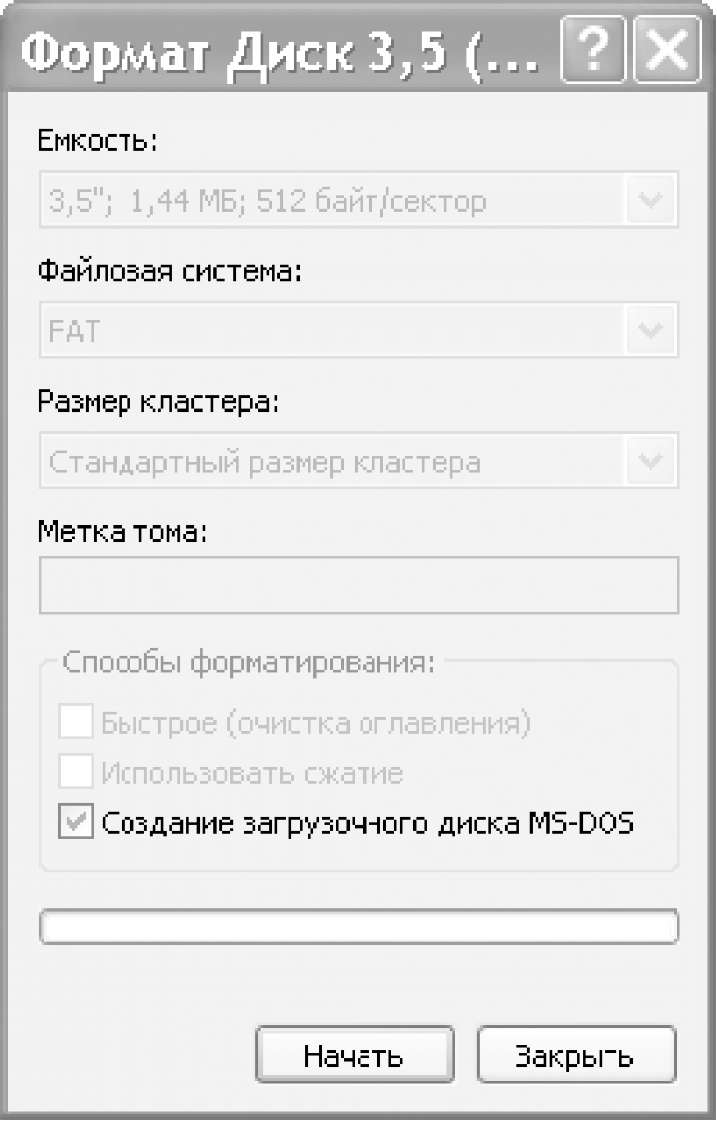
Рис. 4.3. Создание загрузочной дискеты в Windows ХР
Ш) HP USB Disk Storage Format Tool, V2.0.6 Special X^ |
|
Device |
|
JetFlash TS1GJFV30 3.07 (963 MB) (ЕЛ) File system |
T |
FAT 32 Volume labe |
- |
Format options Quick Format Г" Enable Compression ^ Create a DOS startup disk С usiig internal MS-DOS system files • usiig DOS system files located at: |
|
|
|
АЛ |
У |
|
|
Start Close |
|
|
|
Рис. 4.4. Создание загрузочного flash-диска с помощью HP USB Disk Storage Format Tool
Для создания загрузочного компакт-диска вы можете найти в Интернете готовый образ в формате ISO либо записать собственный с помощью программы UltraISO (www.ezbsystems.com) или аналогичной. В ISO-образ нужно добавить файл с вашей версией BIOS и прошивальщик, а затем записать его на диск. Некоторые производители системных плат, например Intel, могут предлагать свои образы дисков для обновления.
Обновление Award BIOS
Для прошивки систем с AwardBIOS используется утилита Awdflash.exe (она может иметь и другое название, например Award.exe). Иногда производители системных плат могут предлагать свои утилиты, совместимые с Awdflash, которые могут находиться в одном архиве с файлом прошивки. Утилита Awdflash позволяет обновить BIOS двумя способами: в режиме диалога и с помощью параметров командной строки.
Для обновления AwardBIOS в режиме диалога выполните следующие действия.
На заранее созданную загрузочную дискету или другой носитель скопируйте программу-прошивальщик и файл с прошивкой BIOS для вашей системной платы. Если прошивка находится в архиве, его следует предварительно распаковать.
Перезагрузите компьютер, войдите в BIOS Setup и выполните следующие действия:
запомните, а лучше запишите текущие настройки BIOS Setup;
обнулите настройки BIOS с помощью команды Load BIOS Defaults или аналогичной;
убедитесь, что в качестве значения параметра First Boot Device (см. гл. 8) установлена первоочередная загрузка с дискеты;
4) при наличии в BIOS Setup параметра BIOS Flash Protect (см. гл. 7) его значение должно быть равно Disabled.
Выйдите из BIOS Setup, сохранив все внесенные изменения, и перезагрузите компьютер, предварительно вставив подготовленную дискету в дисковод.
Дождитесь загрузки MS-DOS и появления командной строки, введите команду Awdflash и нажмите Enter для запуска утилиты.
В поле File Name to Program (рис. 4.5) введите имя файла с прошивкой, а затем нажмите Enter.
Если имя файла с прошивкой было введено правильно, в нижней строке появится сообщение Do You Want То Save BIOS (Y/N). Нажмите Y, чтобы сохранить текущую версию BIOS, или N, если сохранять старую прошивку не требуется.
